line-height行高设置与使用技巧
时间:2025-08-06 08:16:28 444浏览 收藏
golang学习网今天将给大家带来《line-height 属性用于设置行高,控制文本行与行之间的垂直间距。在 CSS 中,它决定了元素内文本的垂直对齐方式和可读性。line-height 的作用:控制行间距:调整文字之间的空隙,提升阅读体验。实现垂直居中:当元素高度固定时,通过设置 line-height 等于元素高度,可以实现文本的垂直居中。影响布局:影响元素的高度,尤其在单行文本中,line-height 会决定元素的默认高度。line-height 的使用场景:网页排版:提升段落或标题的可读性和美观度。按钮设计:使按钮内的文字垂直居中,提升视觉一致性。导航栏设计:让导航栏中的文字垂直居中,保持整体美观。表单输入框:优化输入框内的文字显示效果。响应式设计:根据不同屏幕尺寸调整行高,确保内容在不同设备上的可读性。示例代码:p { line-height: 1.5; /* 行间距为字体大小的 1.5 倍 */ } .center-text { height: 50px; line-height: 50px; /* 文字垂直居中 */ }注意》,感兴趣的朋友请继续看下去吧!以下内容将会涉及到等等知识点,如果你是正在学习文章或者已经是大佬级别了,都非常欢迎也希望大家都能给我建议评论哈~希望能帮助到大家!
line-height最直接的作用是控制文本行高,定义行框高度并均匀分配上下半行距;2. 推荐使用无单位数值(如1.5),因其能随font-size自动调整比例,提升响应式设计的适应性和可读性;3. 在响应式中,无单位line-height确保不同屏幕下字体缩放时行高同比变化,维持垂直韵律与美观;4. line-height与vertical-align协同工作,前者提供行框空间,后者在此空间内精确定位行内元素垂直位置。

line-height 在 CSS 里,最直接的作用就是控制文本行的高度。它决定了每一行文字占据的垂直空间,这个空间包括了文字本身的高度,以及文字上方和下方额外的“行间距”。简单讲,它就是管理文本行与行之间垂直关系的那个关键参数。至于使用场景,那可太多了,从最基础的保证文字可读性,到实现复杂的垂直居中,再到构建页面的垂直韵律感,它无处不在。

解决方案
line-height 属性本质上定义了一个“行框”(line box)的高度。这个行框是文本行在视觉上占据的区域。当你设置一个 line-height 值时,这个值会均匀地分布在文本的上方和下方,形成所谓的“半行距”(half-leading)。这意味着,即使是同一行文字,它的实际视觉高度也是由 line-height 决定的,而不是单单由字体大小(font-size)决定。
它接受几种不同的值:
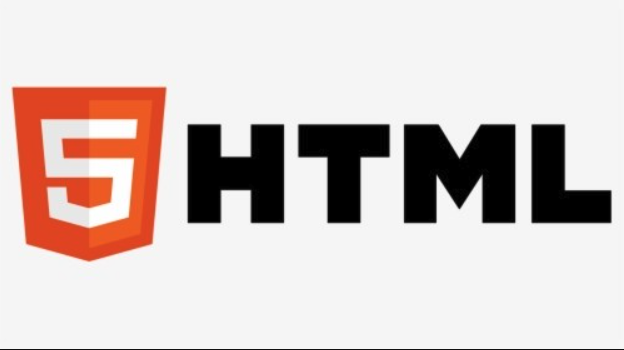
- 一个无单位的数字(推荐):比如
line-height: 1.5;。这个值会乘以元素的font-size来计算最终的行高。它的好处在于,当font-size变化时,行高也会按比例自动调整,非常适合响应式设计和继承。我个人最常用这种方式,因为它最不容易出错,而且适应性强。 - 一个长度值:比如
line-height: 20px;或line-height: 1.5em;。直接设定一个固定的像素值或者相对于字体大小的em值。如果你需要非常精确地控制行高,可能会用到像素值,但通常我不建议这么做,因为它不如无单位数字灵活。em值则会相对于当前元素的font-size。 - 一个百分比值:比如
line-height: 150%;。这个值会相对于元素的font-size来计算。和无单位数字类似,但百分比值在继承时可能会有些许差异,因为它会先计算出具体的像素值再继承,而无单位数字则是直接继承比例。
理解这个属性,最关键的一点是它如何影响“行框”以及文本的基线。文字的基线是文本排版中的一个重要概念,line-height 会围绕这个基线来扩展行框。
p {
font-size: 16px;
line-height: 1.5; /* 实际行高为 16px * 1.5 = 24px */
}
h1 {
font-size: 32px;
line-height: 1.2; /* 实际行高为 32px * 1.2 = 38.4px */
}这段代码展示了不同字体大小下,无单位 line-height 如何自动适应,这正是它方便之处。

line-height 的不同取值方式如何影响文本布局与可读性?
谈到 line-height 的取值方式,这不仅仅是语法上的差异,它直接关乎到你的文本在不同上下文中的表现。我发现很多人刚开始接触时,会习惯性地使用 px 或 em,但很快就会遇到一些头疼的问题。
比如说,你给一个 div 设置了 line-height: 20px;,然后这个 div 里面有一个 p 标签,p 标签的 font-size 是 14px。那么这个 p 标签会继承 div 计算后的 20px 行高。如果 p 标签的 font-size 突然变成了 24px,你就会发现 20px 的行高显得太小了,文字都挤在一起,阅读体验一塌糊涂。这就是固定单位的局限性。
而如果你一开始就使用无单位的数字,比如 line-height: 1.5;,情况就大不一样了。当父元素设置了 line-height: 1.5;,子元素会直接继承这个“比例因子”1.5。这意味着,无论子元素的 font-size 是 14px 还是 24px,它的行高都会自动计算为 font-size * 1.5。这样一来,无论字体大小怎么变,行高和字体大小的比例始终保持一致,文本的可读性就得到了很好的保障。这在构建可维护的、响应式的设计时,简直是救星。
百分比值 (line-height: 150%;) 呢,它有点像无单位数字和长度值的结合体。它也是基于 font-size 计算,但它在继承时,是先将百分比计算成一个具体的像素值,然后子元素继承这个像素值。这又回到了固定单位的问题,子元素字体大小变化时,行高不会自动调整比例。所以,除非你真的有非常特殊的、需要固定行高的场景,否则我几乎不会用百分比来设置 line-height。
最终,为了文本的流畅阅读体验,以及在不同设备和字体大小下的适应性,我总是倾向于使用无单位的 line-height 值。它让你的排版更具弹性,也省去了后期大量的调整工作。
在响应式设计中,line-height 如何助力文本的可读性与美观度?
响应式设计,核心就是让内容在不同屏幕尺寸下都能保持良好的用户体验。而文本的可读性,无疑是其中至关重要的一环。line-height 在这里扮演的角色,远比你想象的要关键。
设想一下,你在桌面端设计了一个非常优雅的段落,行高适中,阅读起来很舒服。但当这个段落在小屏幕手机上显示时,如果字体缩小了,而行高没有相应调整,那么文字就会显得非常拥挤,甚至重叠,这会直接导致用户放弃阅读。反之,如果行高过大,又会显得过于稀疏,浪费屏幕空间,让用户需要滑动更多才能看完内容。
这就是为什么我前面强调无单位 line-height 的优势。在响应式设计中,我们通常会通过媒体查询(Media Queries)来调整字体大小。
body {
font-size: 16px;
line-height: 1.6; /* 桌面端默认行高 */
}
@media (max-width: 768px) {
body {
font-size: 14px; /* 移动端字体缩小 */
}
}你看,当 font-size 从 16px 变为 14px 时,因为 line-height 是 1.6(无单位),它会自动计算为 14px * 1.6 = 22.4px。这样,无论字体大小如何变化,行高与字体大小的比例始终保持 1.6,确保了文本在不同设备上的视觉平衡和可读性。
除了可读性,line-height 也直接影响页面的垂直韵律感。一个好的垂直韵律能让页面看起来更整洁、更有序。通过统一或协调的 line-height 值,你可以让不同文本块(标题、段落、列表项)在垂直方向上形成一种和谐的节奏感。在响应式设计中,即使字体大小变化了,如果 line-height 的比例保持得当,这种垂直韵律依然能够延续,这对于用户感知页面的专业度和美观度,是非常有帮助的。它不仅仅是让文字不挤在一起,更是一种设计上的考量。
line-height 与 vertical-align 有何关联,它们如何共同影响文本对齐?
这是一个非常经典的问题,也是很多人在 CSS 布局中会感到困惑的地方。line-height 和 vertical-align 看起来风马牛不相及,一个管行高,一个管垂直对齐,但它们实际上是紧密关联的。理解它们的关系,能让你更好地处理行内元素的垂直对齐问题。
我们知道,line-height 定义了“行框”的高度。这个行框,是所有行内元素(比如 、、vertical-align 属性,它的作用就是决定一个行内元素(或者表格单元格的内容)在它所在的行框内部如何垂直对齐。
举个例子,假设你有一个段落,里面有一段文字和一个小图标:
<p>这是一段文字,旁边有一个小图标 <img src="icon.png" style="width: 16px; height: 16px;">。</p>
如果你不设置 vertical-align,或者默认是 baseline,你会发现小图标可能没有完全居中对齐文字。这是因为 img 标签本身是一个行内块元素,它也有自己的基线。而 line-height 决定了整个文本行的总高度。
当你给 img 标签设置 vertical-align: middle; 时,它的意思是“让这个元素的垂直中点与父元素的基线加上 x-height 的一半对齐”。这里的关键在于,vertical-align 是在 line-height 创建的那个“行框”内部进行调整的。
想象一下,line-height 就像给每行文字画了一个看不见的矩形框。这个矩形框的高度是 line-height 的值。然后,vertical-align 就在这个矩形框里,告诉浏览器,这个行内元素(比如你的图标或者 span 里的文字)应该靠上、靠下、居中,还是和基线对齐。
一个常见的应用场景是实现图标和文字的垂直居中。
p {
font-size: 18px;
line-height: 1.5; /* 创建一个高度为 18*1.5 = 27px 的行框 */
}
img {
vertical-align: middle; /* 让图片在这个 27px 的行框内垂直居中 */
}在这里,line-height: 1.5; 首先确保了文本行有一个足够的垂直空间。然后 vertical-align: middle; 才得以在这个由 line-height 定义的空间内,将图片精确地定位到文字的中间。如果 line-height 过小,导致行框高度不足,即使你设置了 vertical-align: middle;,视觉上可能也达不到理想的居中效果,因为可供对齐的空间被压缩了。所以,它们俩是配合使用的,line-height 负责提供空间,vertical-align 负责在这个空间里摆放。
到这里,我们也就讲完了《line-height行高设置与使用技巧》的内容了。个人认为,基础知识的学习和巩固,是为了更好的将其运用到项目中,欢迎关注golang学习网公众号,带你了解更多关于的知识点!
-
502 收藏
-
501 收藏
-
501 收藏
-
501 收藏
-
501 收藏
-
194 收藏
-
320 收藏
-
175 收藏
-
135 收藏
-
364 收藏
-
162 收藏
-
361 收藏
-
299 收藏
-
410 收藏
-
378 收藏
-
436 收藏
-
206 收藏
-

- 前端进阶之JavaScript设计模式
- 设计模式是开发人员在软件开发过程中面临一般问题时的解决方案,代表了最佳的实践。本课程的主打内容包括JS常见设计模式以及具体应用场景,打造一站式知识长龙服务,适合有JS基础的同学学习。
- 立即学习 543次学习
-

- GO语言核心编程课程
- 本课程采用真实案例,全面具体可落地,从理论到实践,一步一步将GO核心编程技术、编程思想、底层实现融会贯通,使学习者贴近时代脉搏,做IT互联网时代的弄潮儿。
- 立即学习 516次学习
-

- 简单聊聊mysql8与网络通信
- 如有问题加微信:Le-studyg;在课程中,我们将首先介绍MySQL8的新特性,包括性能优化、安全增强、新数据类型等,帮助学生快速熟悉MySQL8的最新功能。接着,我们将深入解析MySQL的网络通信机制,包括协议、连接管理、数据传输等,让
- 立即学习 500次学习
-

- JavaScript正则表达式基础与实战
- 在任何一门编程语言中,正则表达式,都是一项重要的知识,它提供了高效的字符串匹配与捕获机制,可以极大的简化程序设计。
- 立即学习 487次学习
-

- 从零制作响应式网站—Grid布局
- 本系列教程将展示从零制作一个假想的网络科技公司官网,分为导航,轮播,关于我们,成功案例,服务流程,团队介绍,数据部分,公司动态,底部信息等内容区块。网站整体采用CSSGrid布局,支持响应式,有流畅过渡和展现动画。
- 立即学习 485次学习
